Comment créer un formulaire pour prospects en plusieurs étapes (le moyen le plus rapide)
Publié: 2024-01-11Cherchez-vous un moyen de créer un formulaire pour prospects en plusieurs étapes pour augmenter les conversions sur votre site ?
Avec un formulaire de génération de leads en plusieurs étapes, vous pouvez simplifier l'interface utilisateur de votre formulaire, créer un parcours bien conçu pour vos utilisateurs et les aider à soumettre le formulaire en toute transparence.
Dans cet article, nous vous donnerons un guide étape par étape pour configurer un formulaire pour prospects en plusieurs étapes à l'aide de WPForms.
Boostez les conversions avec un formulaire pour prospects en plusieurs étapes maintenant
Comment créer un formulaire pour prospects en plusieurs étapes dans WordPress
Voici un guide étape par étape pour vous aider à créer un formulaire pour prospects en plusieurs étapes dans WordPress.
Dans cet article
- Étape 1 : Installer WPForms Pro
- Étape 2 : Activez le module complémentaire Lead Forms
- Étape 3 : Création d'un formulaire pour prospects en plusieurs étapes
- Étape 4 : Personnaliser les notifications et le message de confirmation
- Étape 5 : Publiez votre formulaire pour prospects en plusieurs étapes
- Ensuite, découvrez comment suivre les conversions de formulaires
Étape 1 : Installer WPForms Pro
Tout d’abord, assurez-vous que WPForms est installé et activé sur votre site Web. WPForms est le meilleur générateur de formulaires pour WordPress et vous permet de créer divers formulaires, notamment des formulaires conviviaux en plusieurs étapes. Il est livré avec plus de 1 300 modèles préconçus et prêts à l’emploi pour tous les besoins de l’entreprise.
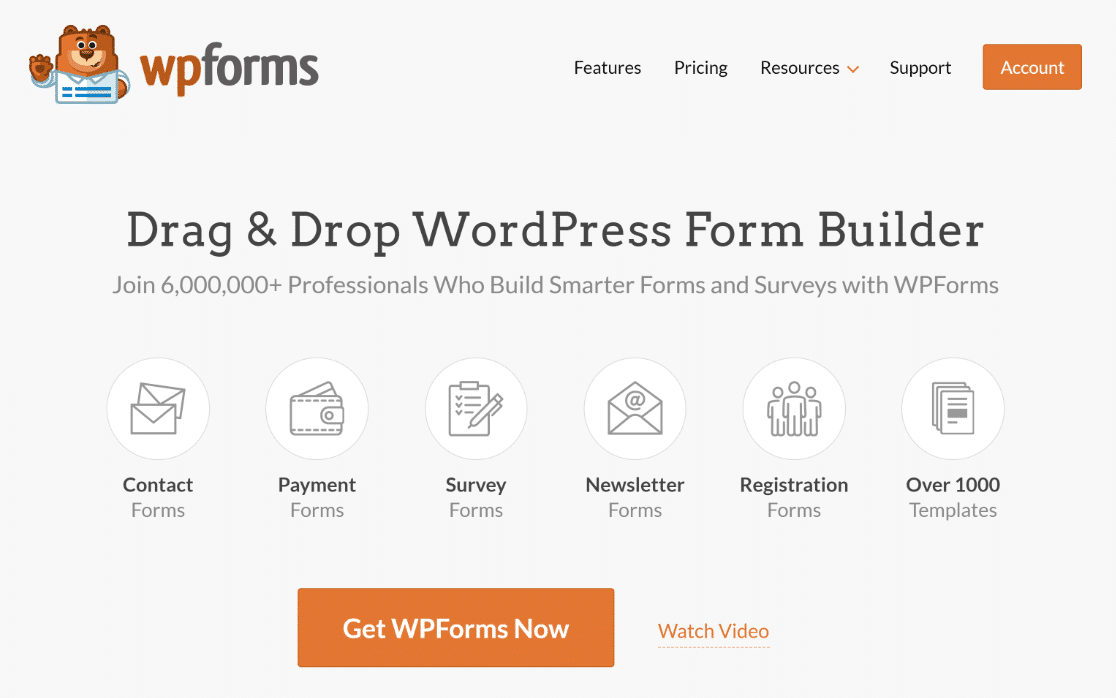
Pour ce tutoriel, vous aurez besoin de la licence WPForms Pro. Il regorge de fonctionnalités telles que le module complémentaire Lead Forms, de multiples intégrations et bien plus encore, nécessaires à la création d'un formulaire pour prospects en plusieurs étapes dans WordPress.
Pour plus de détails sur la configuration de ce plugin, consultez ce guide étape par étape sur la façon d'installer un plugin dans WordPress.
Étape 2 : Activez le module complémentaire Lead Forms
Maintenant, nous devons activer le module complémentaire Lead Forms . Cet addon vous permettra de créer facilement des formulaires illimités en plusieurs étapes sur votre site Web. Pour cela, accédez à votre tableau de bord d'administration WordPress » WPForms » Addons .
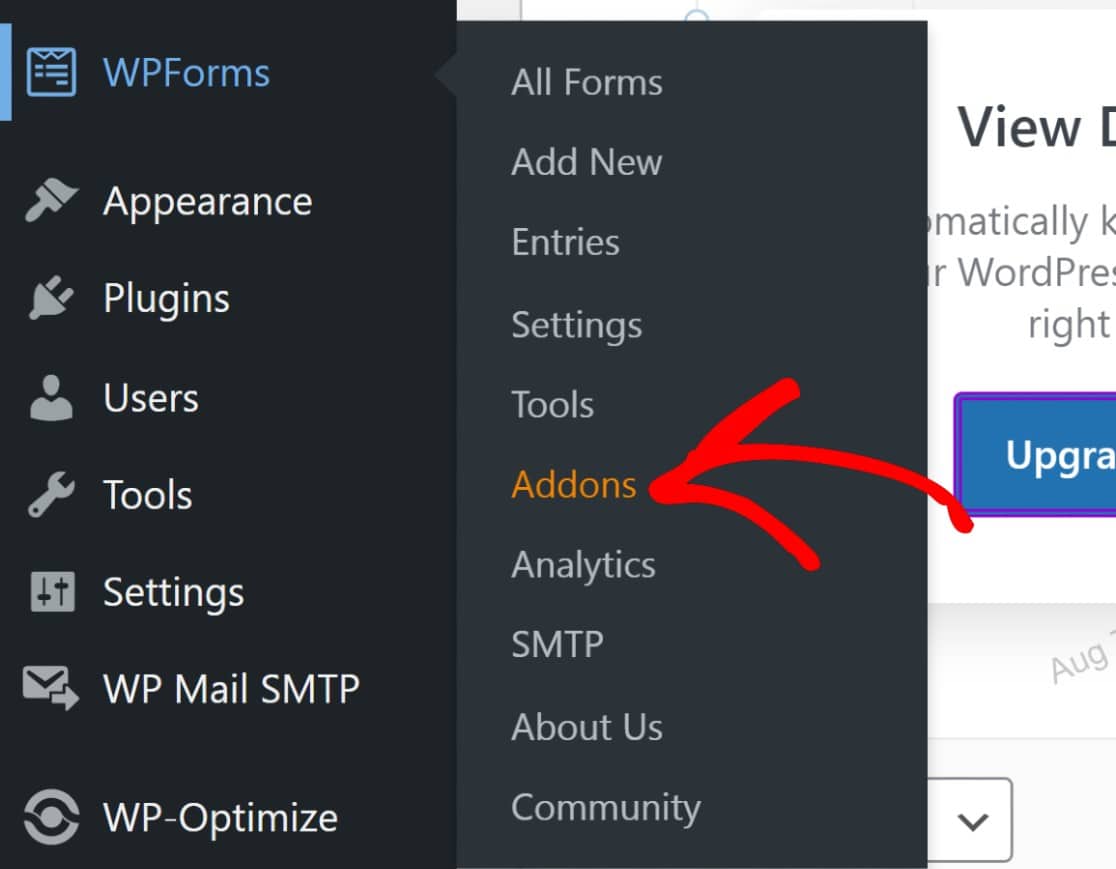
Recherchez « Formulaires pour prospects » dans la barre de recherche. Installez le module complémentaire Lead Forms et activez -le.
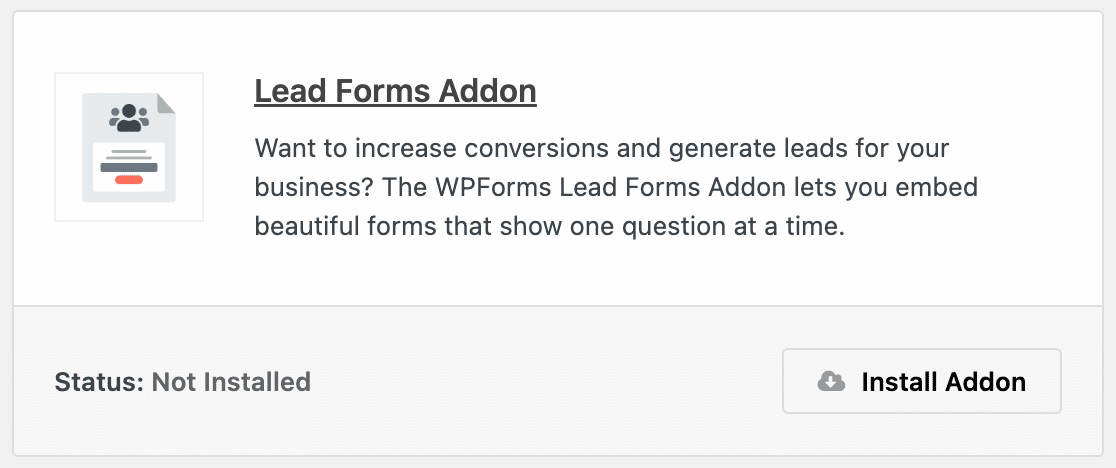
Étape 3 : Création d'un formulaire pour prospects en plusieurs étapes
Une fois le module complémentaire installé et activé sur votre site Web, accédez à WPForms »Ajouter un nouveau pour créer un nouveau formulaire.
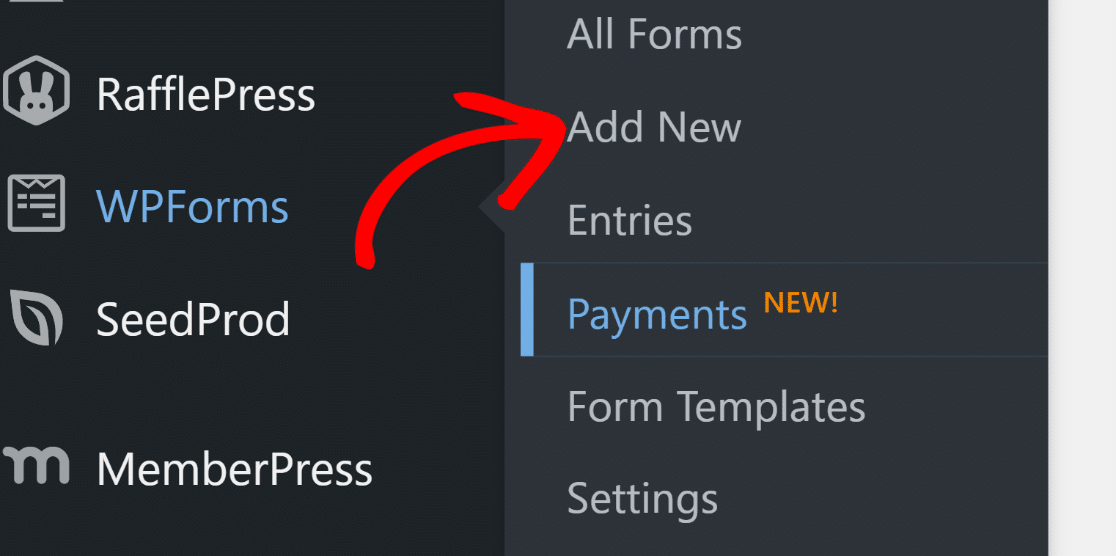
Donnez à votre formulaire un nom propre. Pour les besoins de ce didacticiel, nous nommerons notre formulaire « Formulaire pour prospects en plusieurs étapes ».
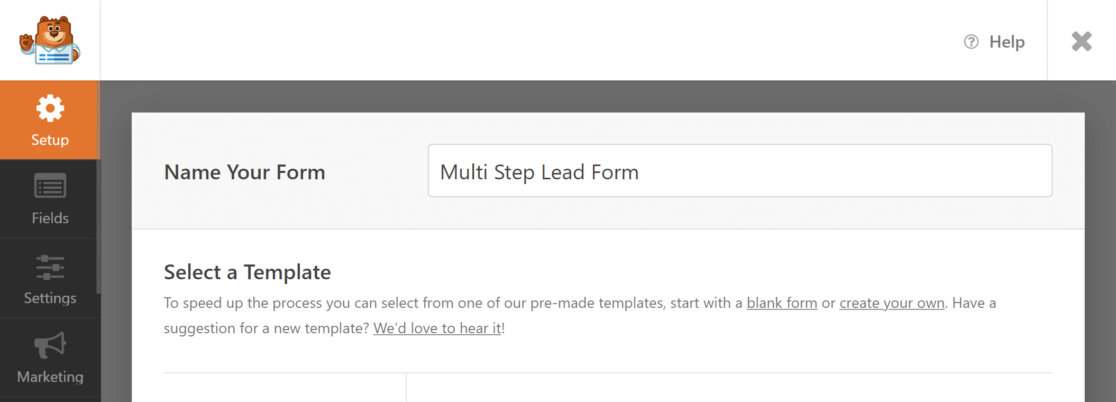
Maintenant, allez dans la barre de recherche et recherchez « Formulaire de génération de leads ». Ce formulaire est prédéfini pour vous aider à créer facilement un formulaire pour prospects en plusieurs étapes. Cliquez sur le bouton Utiliser le modèle pour importer le formulaire.
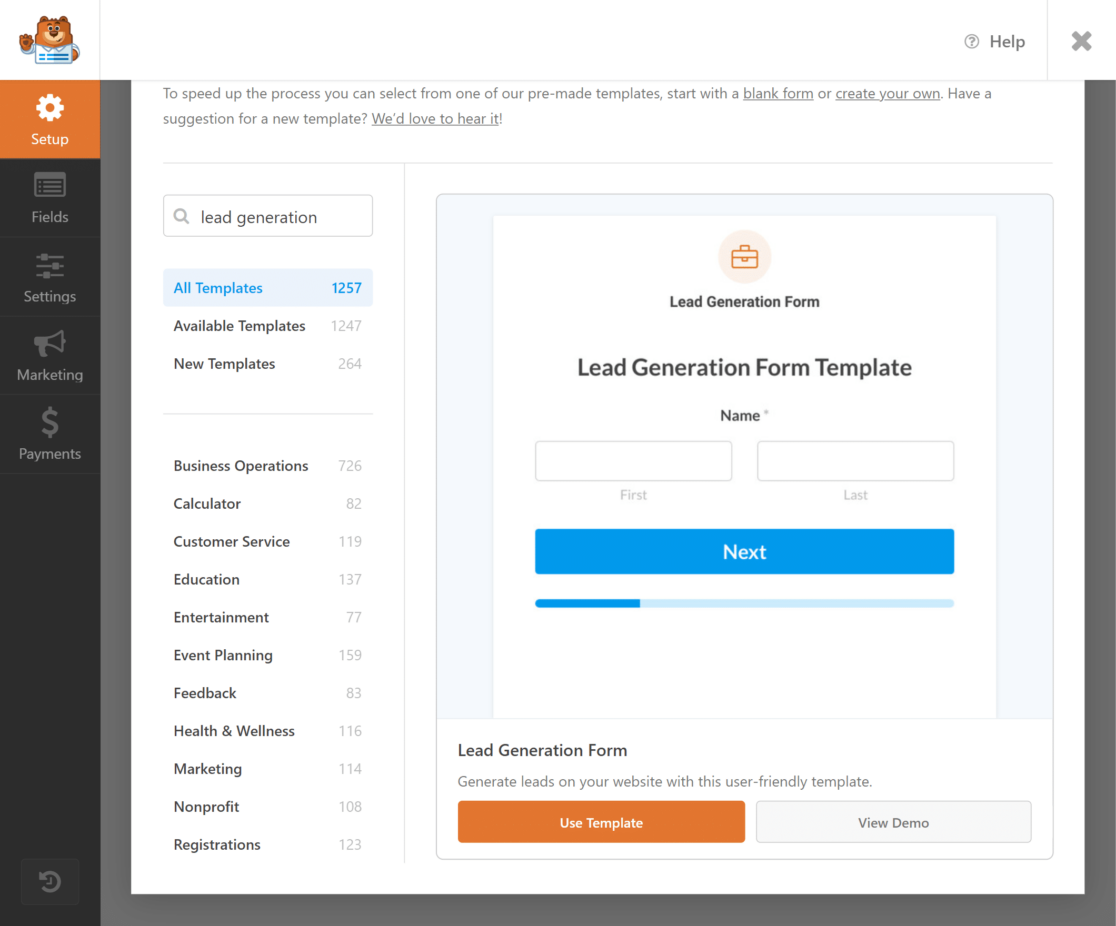
Vous pouvez maintenant commencer à modifier le modèle à partir de l'onglet Champs . Ici, vous pouvez trouver tous les champs de formulaire disponibles à gauche et le générateur de formulaire à droite. Bien que nous ayons importé un modèle à l'étape précédente, WPForms vous permet de prendre le contrôle total de la conception de vos formulaires et de les personnaliser selon vos besoins sans avoir besoin d'ajouter du code CSS ou HTML.
Pour vous aider à comprendre comment personnaliser le modèle, ajoutons un champ de formulaire supplémentaire au formulaire (numéro de téléphone) pour aider les utilisateurs à laisser leurs informations de contact. Nous ajouterons un champ de téléphone sous le champ de courrier électronique à la page deux. Pour cela, faites simplement glisser et déposez le champ Téléphone sous le champ email.
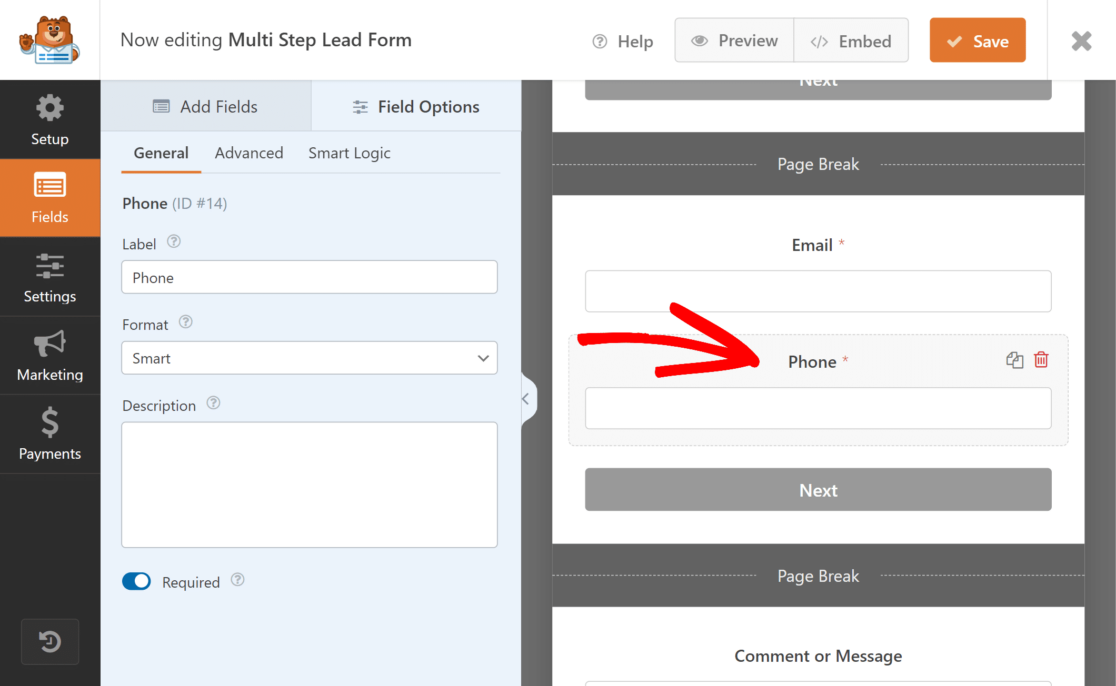
Vous pouvez également en faire un champ obligatoire en cliquant sur le bouton bascule Obligatoire dans les options du champ.
De même, vous pouvez ajouter d'autres champs de votre choix au formulaire.
Si vous souhaitez ajouter d'autres étapes à votre formulaire, vous pouvez faire glisser et déposer le champ Saut de page sur la page pour ajouter une nouvelle étape. Vous pouvez trouver le champ Saut de page sous Champs fantaisie. De plus, vous pouvez utiliser la logique conditionnelle pour créer des formulaires de génération de leads plus fonctionnels et personnaliser le bouton CTA ou le bouton Soumettre à partir de l'onglet Paramètres.
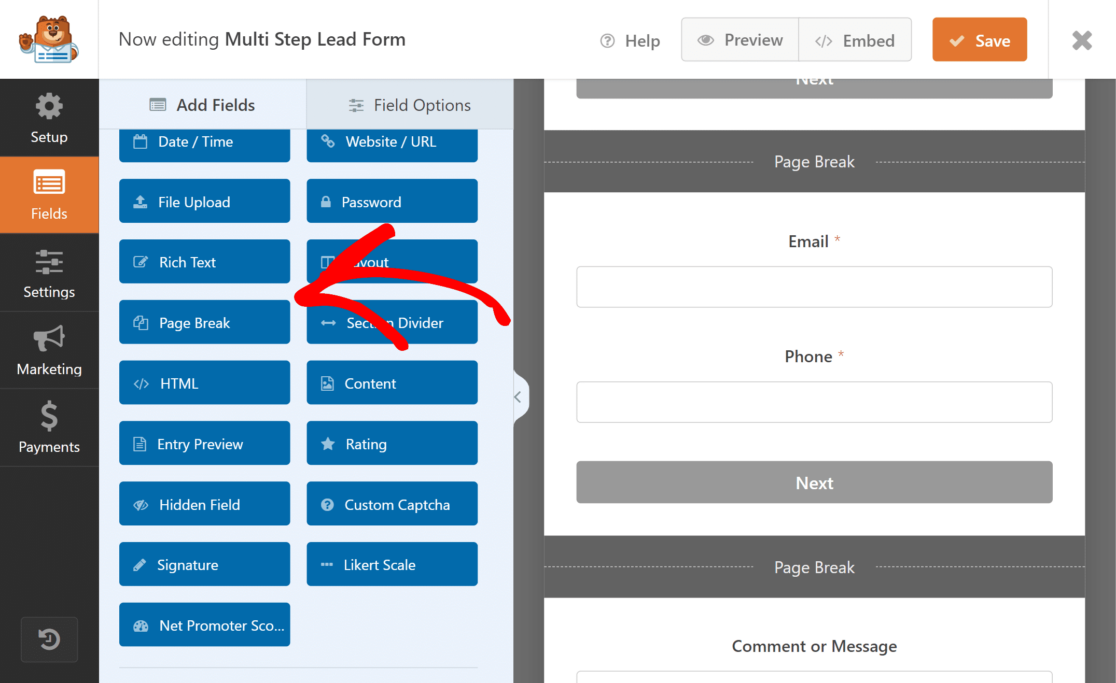
Étape 4 : Personnaliser les notifications et le message de confirmation
En personnalisant les notifications, vous pouvez vous assurer d'être informé de chaque nouvelle soumission de formulaire.
Pour personnaliser les notifications, rendez-vous sur l' onglet Paramètres »Notifications .
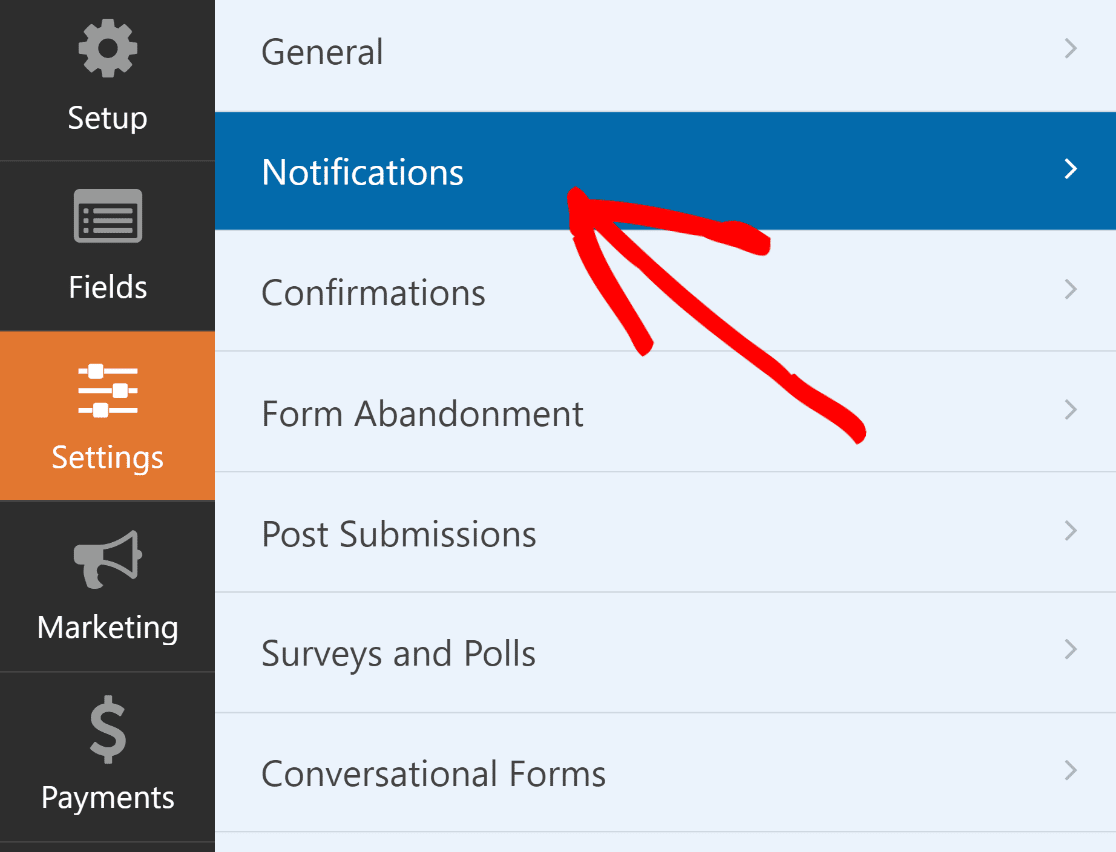

Ici, vous pouvez modifier les paramètres de notification par défaut, comme l'adresse e-mail du destinataire ou la ligne d'objet. Pour en savoir plus à ce sujet, consultez notre guide sur la configuration des notifications de formulaire dans WordPress.
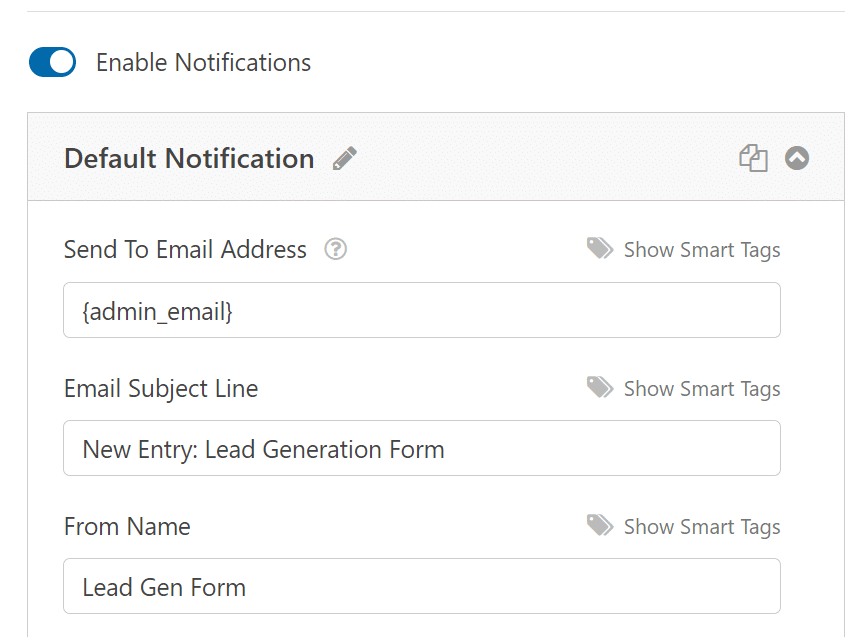
Pour personnaliser le message de confirmation qui s'affiche après une soumission réussie du formulaire, accédez aux confirmations.
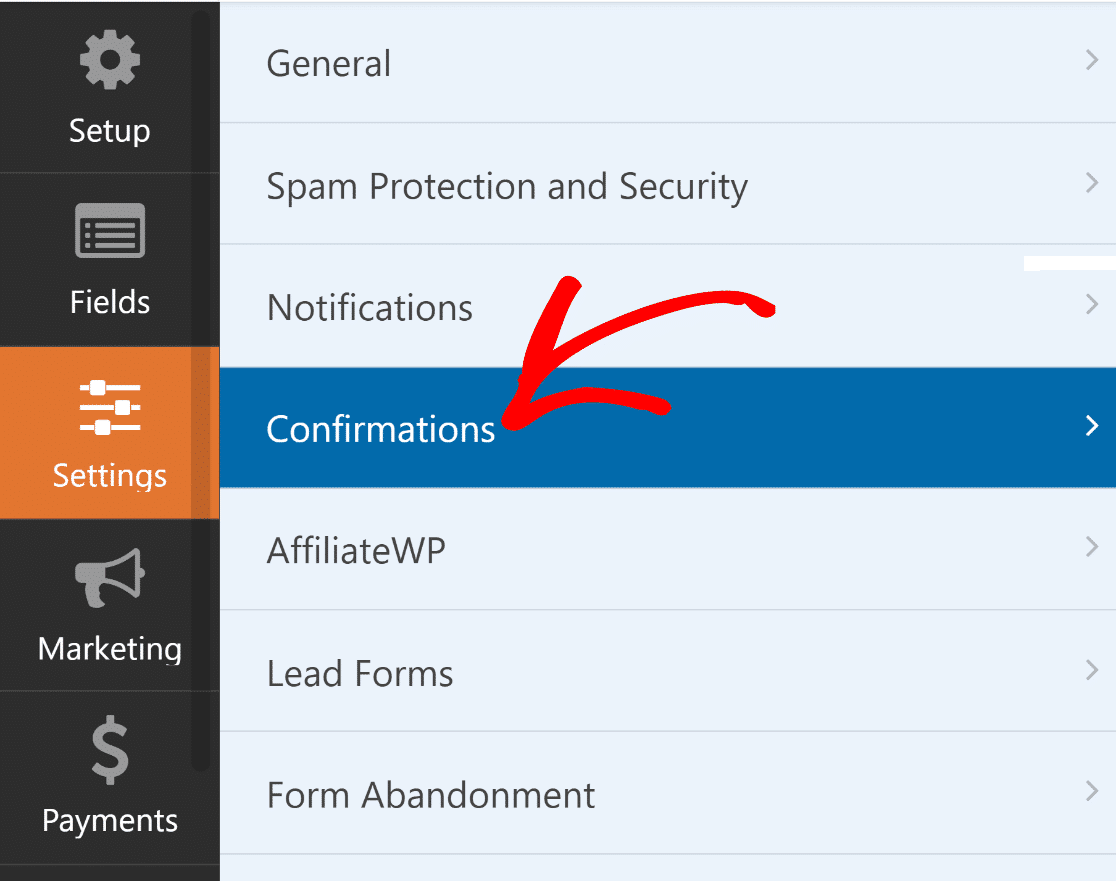
Ici, vous pouvez personnaliser la réponse pour une soumission réussie du formulaire. Vous pouvez choisir d'afficher un message personnalisé, d'afficher une page ou de rediriger vers une URL. Par exemple, si vous utilisez le formulaire dans le cadre de votre processus de paiement sur votre boutique de commerce électronique, vous pouvez rediriger les utilisateurs vers la page de remerciement.
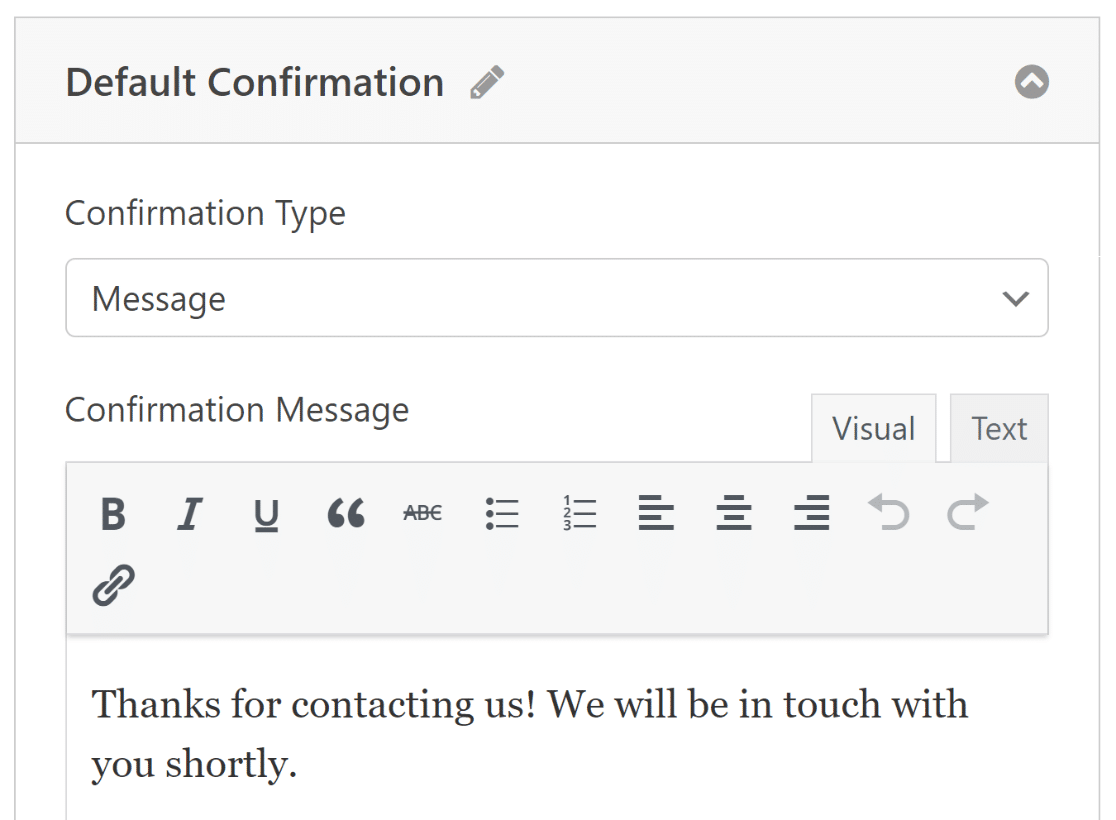
Une fois que vous avez terminé d'apporter des modifications, cliquez sur lebouton Enregistrer pour enregistrer toutes vos personnalisations de formulaire.
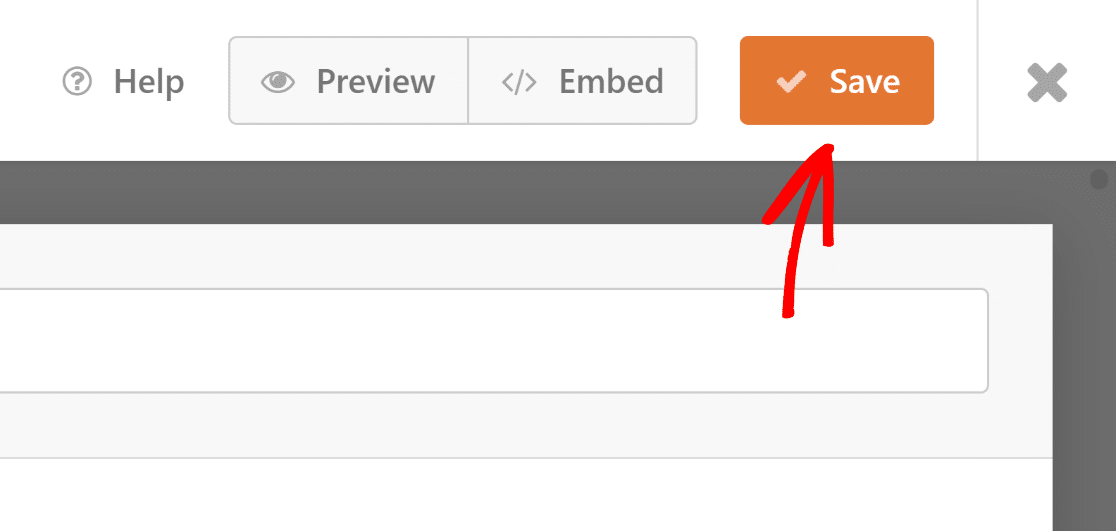
Étape 5 : Publiez votre formulaire pour prospects en plusieurs étapes
Il ne vous reste plus qu'à publier votre formulaire. Vous pouvez soit intégrer le formulaire sur une page existante de votre site Web, soit créer une nouvelle page de destination pour publier le formulaire.
Cliquez sur l'option Intégrer en haut à droite du générateur de formulaire.
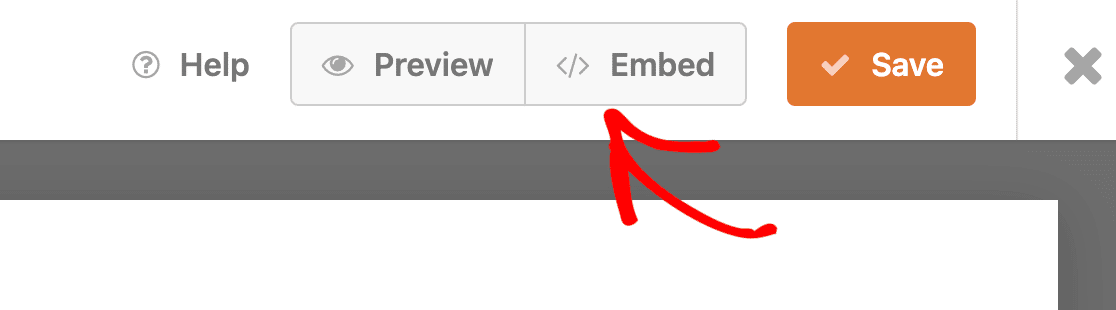
Si vous souhaitez créer une nouvelle page pour votre formulaire, cliquez sur le bouton Créer une nouvelle page et donnez-lui un nom propre. Si vous souhaitez ajouter le formulaire à une page existante, cliquez sur le bouton Sélectionner une page existante .
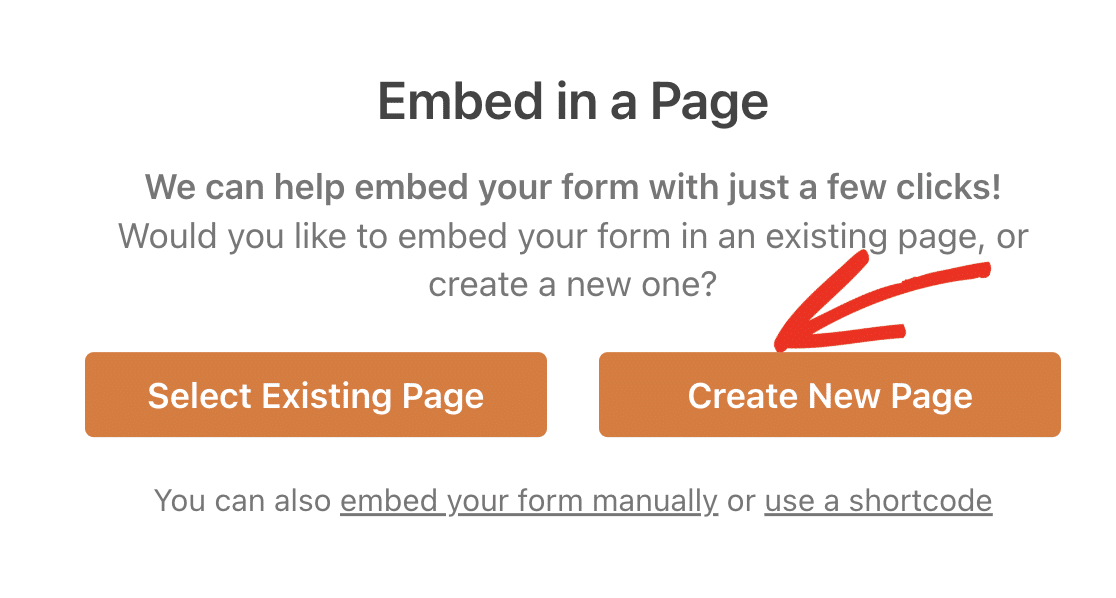
Enfin, publiez ou mettez à jour la page.
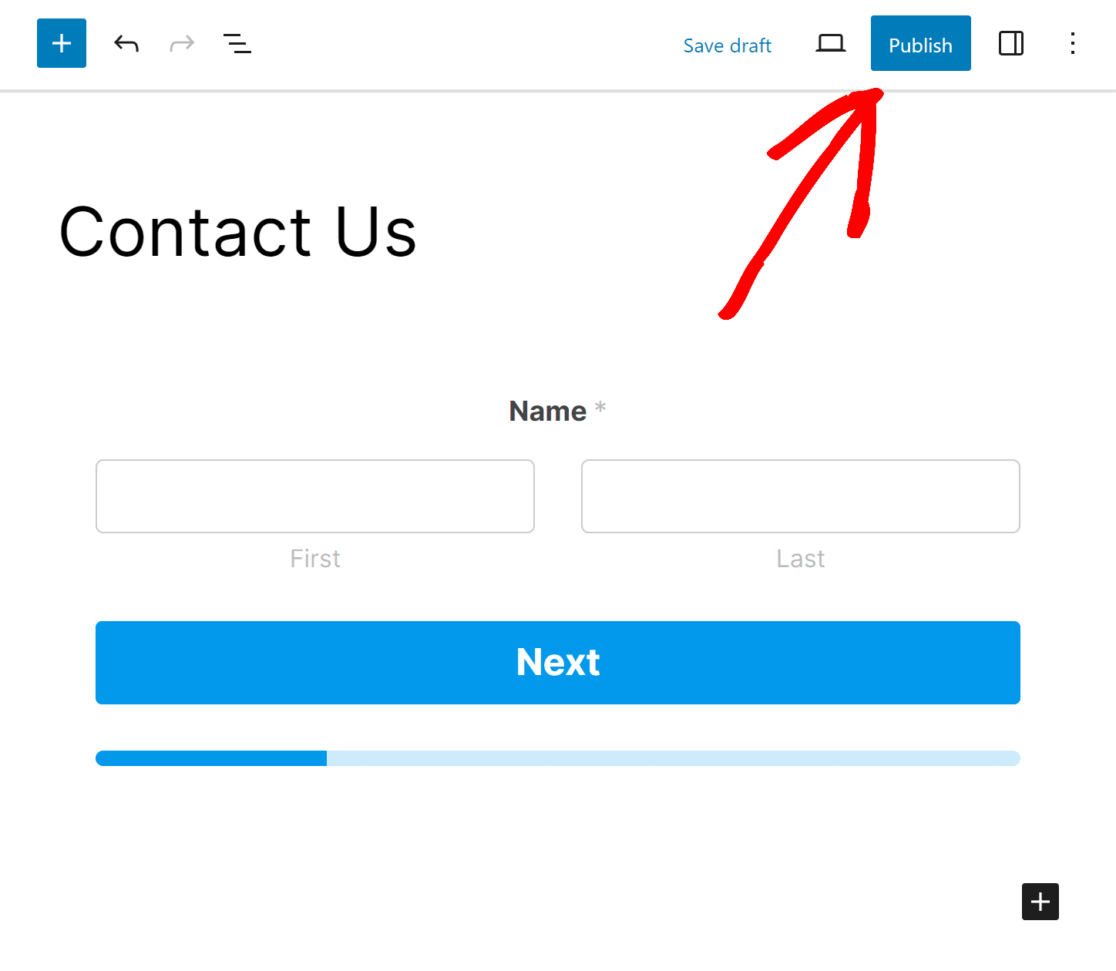
Et c'est tout! Vous savez maintenant comment créer un formulaire pour prospects en plusieurs étapes dans WordPress. Vous pouvez toujours revenir en arrière et apporter des modifications à votre formulaire pour améliorer les conversions et l'expérience utilisateur à l'aide du générateur de formulaire WPForms.
FAQ sur les formulaires pour prospects en plusieurs étapes
Voici quelques questions courantes que nous recevons de nos lecteurs sur la création de formulaires pour prospects en plusieurs étapes.
Qu'est-ce qu'un formulaire pour prospects en plusieurs étapes ?
En termes simples, un formulaire pour prospects en plusieurs étapes affiche les champs de saisie à différentes étapes et montre la progression globale à l'aide d'une barre de progression. La génération d'un prospect est la première étape pour toute entreprise et elle doit être aussi transparente que possible pour les visiteurs, sinon cela peut conduire à un abandon accru des formulaires. C'est une alternative intelligente à un formulaire long avec un peu trop de champs de saisie. En décomposant un formulaire en une seule étape en un formulaire pour prospects en plusieurs étapes, vous pouvez rendre le formulaire moins intimidant et plus convivial à remplir.
Pourquoi créer un formulaire pour prospects en plusieurs étapes ?
Si vous créez des formulaires en plusieurs étapes, vous pouvez augmenter vos taux de conversion en simplifiant le processus de remplissage des formulaires pour vos utilisateurs. Étant donné que vos lecteurs ou prospects ne verront qu’un petit lot de questions à la fois, le formulaire pour prospects sera facile à comprendre et à traiter. Si vous devez collecter immédiatement plusieurs détails sur vos prospects, vous pouvez créer plusieurs étapes et décomposer vos formulaires pour améliorer l'interface utilisateur et les taux de conversion globaux.
Quand dois-je utiliser un formulaire pour prospects en plusieurs étapes ?
L'utilisation d'un formulaire de prospect en plusieurs étapes est idéale lorsque vous disposez d'un long formulaire de génération de leads pour votre entreprise. Avec un formulaire de plusieurs pages, vous pouvez décomposer votre formulaire de contact d'une page et poser des questions par lots. De plus, si les conversions de votre formulaire sont faibles, vous pouvez essayer de le transformer en un formulaire en plusieurs étapes pour le rendre plus convivial. Si vous souhaitez connecter votre formulaire de capture de leads à un CRM de votre choix comme Hubspot, vous pouvez le faire à l'aide de modules complémentaires dédiés.
Ensuite, découvrez comment suivre les conversions de formulaires
Maintenant que vous recevrez potentiellement davantage de soumissions de formulaires, vous devez faire attention à la manière dont vous pouvez suivre et optimiser ces conversions. Ce guide étape par étape vous montrera comment suivre les conversions de formulaires sur votre site pour tous les cas d'utilisation.
Prêt à créer votre formulaire pour prospects en plusieurs étapes ? Obtenez WPForms Pro dès aujourd'hui pour créer un nombre illimité de formulaires en ligne attrayants et conviviaux sur votre site WordPress. WPForms Pro est livré avec des centaines de modèles de formulaires à conversion élevée, préconçus et prêts à l'emploi pour des prix attractifs et une garantie de remboursement de 14 jours.
Boostez les conversions avec un formulaire pour prospects en plusieurs étapes maintenant
Si cet article vous a aidé à comprendre comment créer un formulaire pour prospects en plusieurs étapes sur WordPress, pensez à nous suivre sur Facebook et Twitter pour plus de didacticiels et de guides WordPress gratuits.
